Samsung SYNCMASTER 2033SN User Manual [hu]
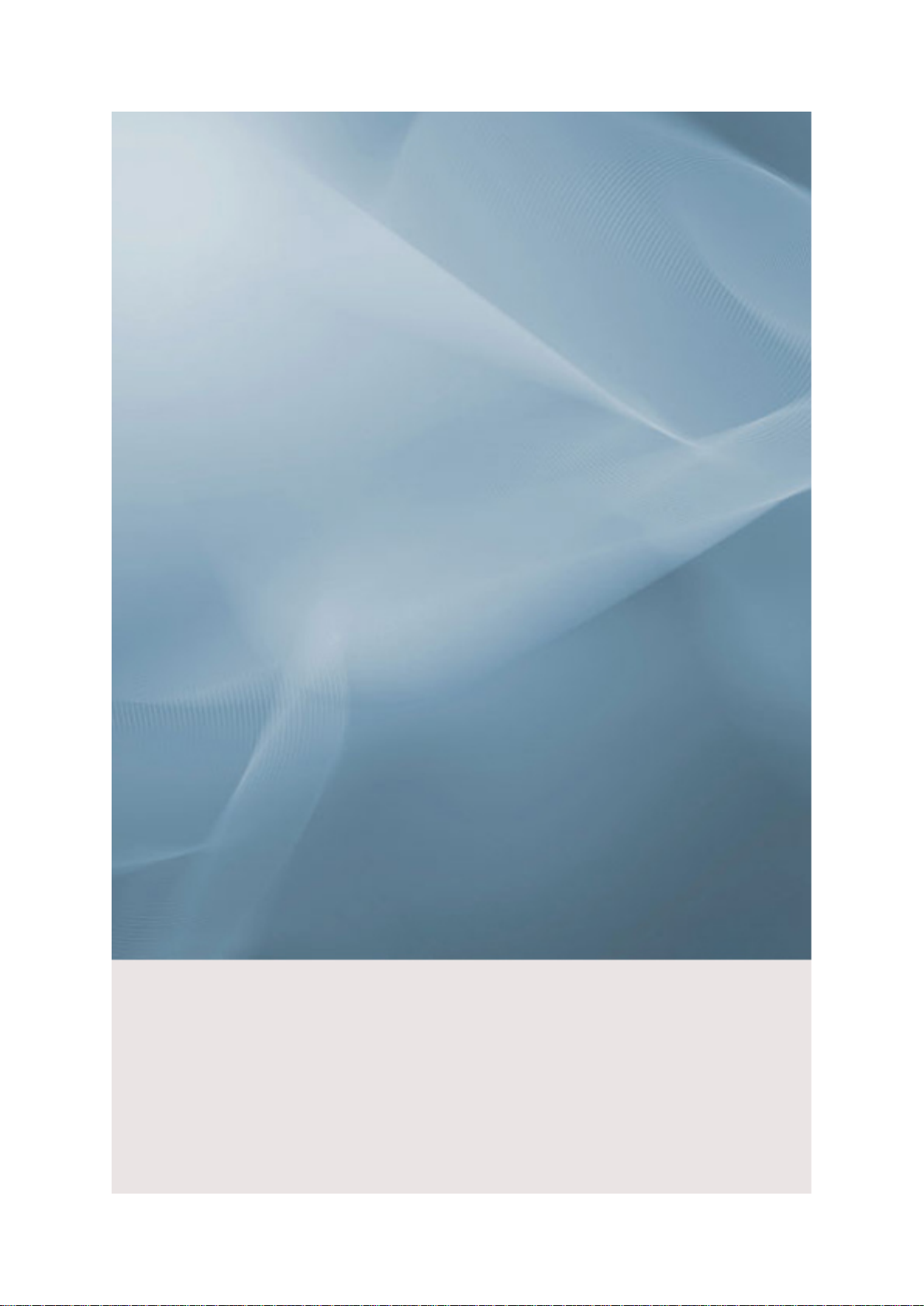
SyncMaster 2033SN/2233SN
LCD monitor
Felhasználói kézikönyv

Biztonsági elõírások
Jelölések
Megjegyzés
A vagyoni károk és a felhasználó testi épségének védelme érdekében tartsa be ezeket a
biztonsági előírásokat.
Olvassa át figyelmesen az előírásokat, és rendeltetésszerűen használja a készüléket.
Figyelem / Vigyázat
Ellenkező esetben személyi sérülést és halálos balesetet okozhat.
Ellenkező esetben vagyoni kárt és személyi sérülést okozhat.
Jelölések
Teljesítmény
Tilos
Ne szerelje szét
Ne érintse meg
Ha számítógépét hosszabb időn át nem kívánja használni, állítsa DPMmódra.
Ha képernyővédőt használ, állítsa aktív képernyő módra.
Az itt szereplő képek csak példák, és nem minden esetben (vagy országban) alkalmazhatók.
Parancsikon a képernyőn megjelenő utókép megelőzését segítő útmutatáshoz
Ne használjon sérült tápkábelt vagy csatlakozót, illetve sérült
vagy meglazult konnektort.
Ennek elolvasása és megértése mindenkor fontos
Húzza ki a csatlakozót az aljzatból
Földelje az áramütés elkerülése érdekében
•
Ellenkező esetben áramütés vagy tűz veszélye állhat fenn.
Ne érjen nedves kézzel a hálózati csatlakozóhoz, miközben el-
távolítja vagy behelyezi azt az aljzatba.
•
Ez áramütést okozhat.
Ügyeljen arra, hogy a tápkábelt földelt aljzatba csatlakoztassa.
• Ellenkező esetben személyi sérülés vagy áramütés veszélye
állhat fenn.
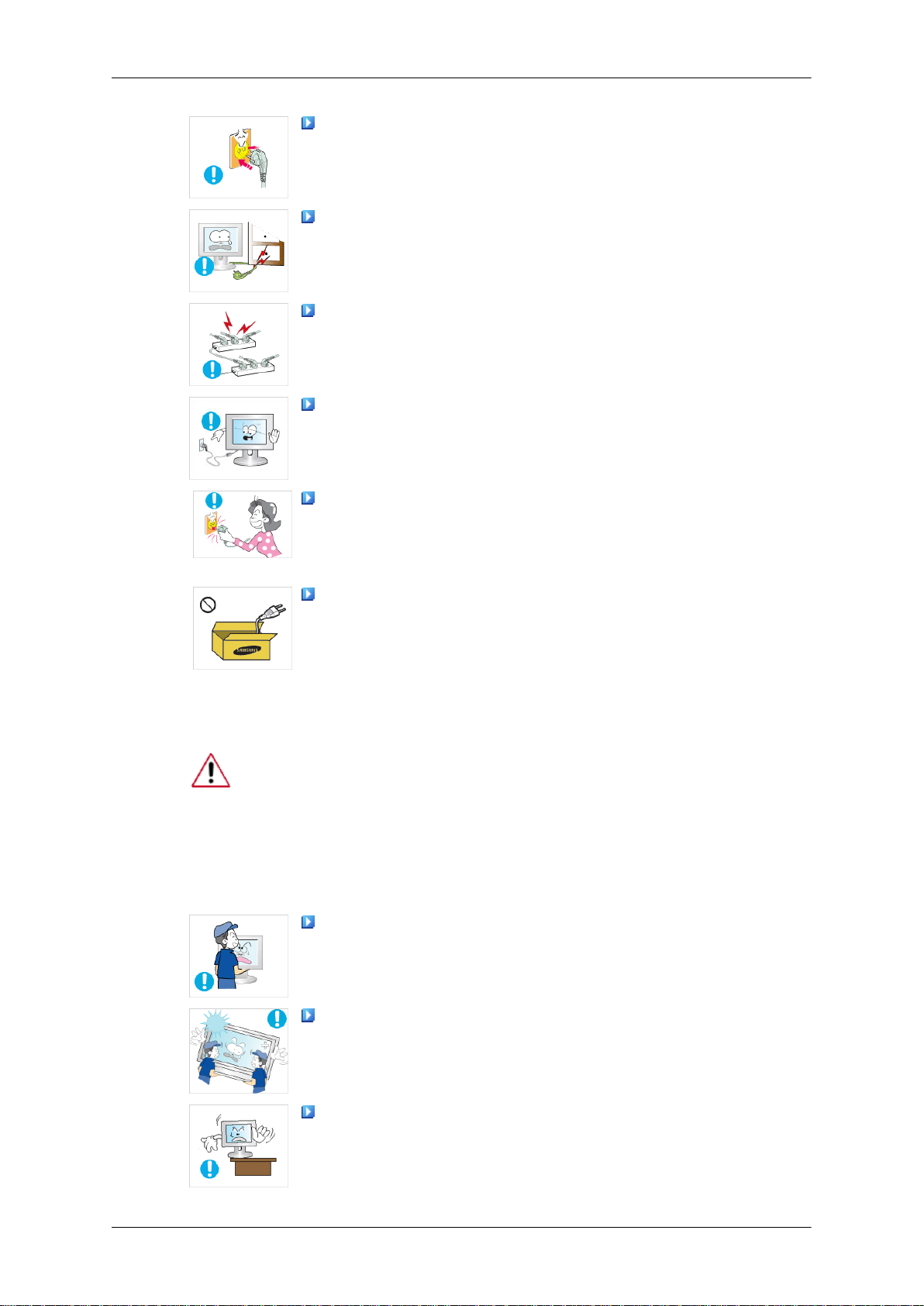
Biztonsági elõírások
Győződjön meg róla, hogy a hálózati csatlakozó biztosan és
megfelelően illeszkedik az aljzatba.
• Ellenkező esetben tűz veszélye állhat fenn.
Ne hajlítsa vagy húzza meg túlzottan a hálózati csatlakozót, és
ne helyezzen rá nehéz tárgyakat.
•
Ellenkező esetben tűz veszélye állhat fenn.
Ne csatlakoztasson több készüléket ugyanahhoz az aljzathoz.
•
A túlmelegedés miatt ez tüzet okozhat.
A készülék használata közben ne húzza ki a tápkábelt.
• Ez áramütést okozhat, és a készülék károsodását eredményezheti.
A készülék hálózati csatlakozásának megszakításához a dugót
ki kell húzni a fali aljzatból, különben a hálózati csatlakozó áram
alatt marad.
Telepítés
Ez áramütést vagy tüzet okozhat.
•
Csak a Samsung által szállított tápkábelt használjon. Ne használjon másik készülékhez kapott tápkábelt.
Ez tüzet vagy áramütést okozhat.
•
Ha a monitort szélsőséges hőmérsékleti körülmények között, kifejezetten
poros, magas páratartalmú vagy kémiai anyagoknak kitett környezetben
használja, továbbá 24 órán keresztül üzemelteti (pl. repülőterek és vasútállomások várótermei), az üzembe helyezés előtt kérje ki a hivatalos
Szervizközpont tanácsát.
Ha ezt elmulasztja, azzal a monitor komoly károsodását okozhatja.
A monitor áthelyezésekor ügyelni kell arra, nehogy leessen.
• Ez a készülék károsodásához vagy személyi sérüléshez ve-
zethet.
Ügyeljen rá, hogy mindig legalább két személy emelje és mozgassa a készüléket.
• Ellenkező esetben a készülék leeshet, ami miatt károsodhat,
illetve személyi sérülést okozhat.
Ha szekrényre vagy állványra helyezi a készüléket, ügyeljen
arra, hogy a készülék aljának elülső része ne lógjon ki.
• Ellenkező esetben a készülék leeshet, és személyi sérülést
okozhat.

Biztonsági elõírások
• A készüléknek megfelelő méretű szekrényt vagy állványt hasz-
náljon.
NE HELYEZZEN A KÉSZÜLÉK KÖZELÉBE GYERTYÁT, ROVARIRTÓT, CIGARETTÁT VAGY HŐT KIBOCSÁTÓ ESZKÖZÖKET.
• Ellenkező esetben tűz veszélye állhat fenn.
A hőt kibocsátó eszközöket helyezze a lehető legtávolabb a
tápkábeltől és a készüléktől.
• Ellenkező esetben áramütés vagy tűz veszélye állhat fenn.
Ne helyezze a készüléket olyan helyre, ami nem szellőzik megfelelően (pl. könyvespolc vagy zárt szekrény).
•
Ez a belső hőmérséklet emelkedése miatt tüzet okozhat.
Óvatosan tegye le a monitort.
•
Ennek elmulasztása károsíthatja a monitort.
Ne helyezze a készülék elülső részét a padlóra.
Ez a képernyő károsodását okozhatja.
•
Gondoskodjon róla, hogy a fali konzolt arra kijelölt szakcég
szerelje fel.
• Ellenkező esetben a készülék leeshet, és személyi sérülést
okozhat.
Ügyeljen rá, hogy a megadott fali konzolt szerelje fel.
•
A készüléket megfelelően szellőző helyre szerelje be. Ügyeljen
rá, hogy legalább 10 cm távolság legyen a faltól.
• Ellenkező esetben a zárt terület hőmérsékletének emelkedése
miatt tűz veszélye állhat fenn.
Ügyeljen arra, hogy a csomagolófóliát gyermekek által nem
elérhető helyen tárolja.
• A csomagolófólia ugyanis játék közben súlyos sérülést (vagy
fulladást) okozhat.
Amennyiben a monitor magassága állítható, ne helyezzen az
állványra semmilyen tárgyat vagy testrészt, miközben leengedni
azt.
Tisztítás
• Ez a készülék károsodásához vagy személyi sérüléshez ve-
zethet.
Tisztításhoz törölje le a TFT-LCD képernyő monitorházát vagy felületét
kissé benedvesített, puha kendővel.

Biztonsági elõírások
Ne fújjon tisztítószert közvetlenül a készülék felületére.
• Ez elszíneződést, illetve az anyagszerkezet torzulását ered-
ményezheti, ami miatt a képernyő felülete leválhat.
A készülék tisztításához csak egy puha rongyot és monitortisztítót használjon. Ha a monitortisztítótól eltérő tisztítószert kell
használnia, hígítsa azt vízzel 1:10 arányban.
A hálózati csatlakozó tűinek tisztításához, illetve az aljzat portalanításához száraz ruhát használjon.
•
Ellenkező esetben tűz veszélye állhat fenn.
A készülék tisztítása előtt húzza ki a tápkábelt a fali aljzatból.
Ellenkező esetben áramütés vagy tűz veszélye állhat fenn.
•
Tisztításkor húzza ki a tápkábelt a fali aljzatból, és száraz ruhával finoman törölje át a készüléket.
Egyéb
(Ne használjon a tisztításhoz viaszt, benzolt, alkoholt, hígítót,
•
rovarölő szert, kenőanyagot vagy mosószert.) Ezek megváltoztathatják a készülék felületét, ami miatt leválhatnak az információkat tartalmazó címkék.
Mivel a készülék külső burkolata könnyen megkarcolódhat,
csak a meghatározott típusú ruhát használja tisztításhoz.
• A meghatározott típusú ruhát használja, kevés vízbe mártva.
A készülék megkarcolódhat, ha valamilyen idegen anyag van
a ruhán, ezért használat előtt gondosan rázza ki a ruhát.
Tisztítás közben ne permetezzen vizet közvetlenül a készülék
fő részére.
• Ügyeljen rá, hogy ne kerüljön víz a készülékbe, illetve hogy az
ne legyen nedves.
• Ez tüzet vagy áramütést, illetve nem megfelelő működést ered-
ményezhet.
A termék nagyfeszültségű készülék. Gondoskodjon arról, hogy
a felhasználók saját maguk soha ne szereljék szét, szereljék meg
vagy építsék át a készüléket.
• Ellenkező esetben áramütés vagy tűz veszélye állhat fenn. Ha
a készülék javításra szorul, lépjen kapcsolatba a szervizközponttal.
Ha furcsa hang, furcsa szag vagy füst jön ki a készülékből,
azonnal húzza ki a tápkábelt az aljzatból, és hívja a szervizközpontot.
Ellenkező esetben áramütés vagy tűz veszélye állhat fenn.
•
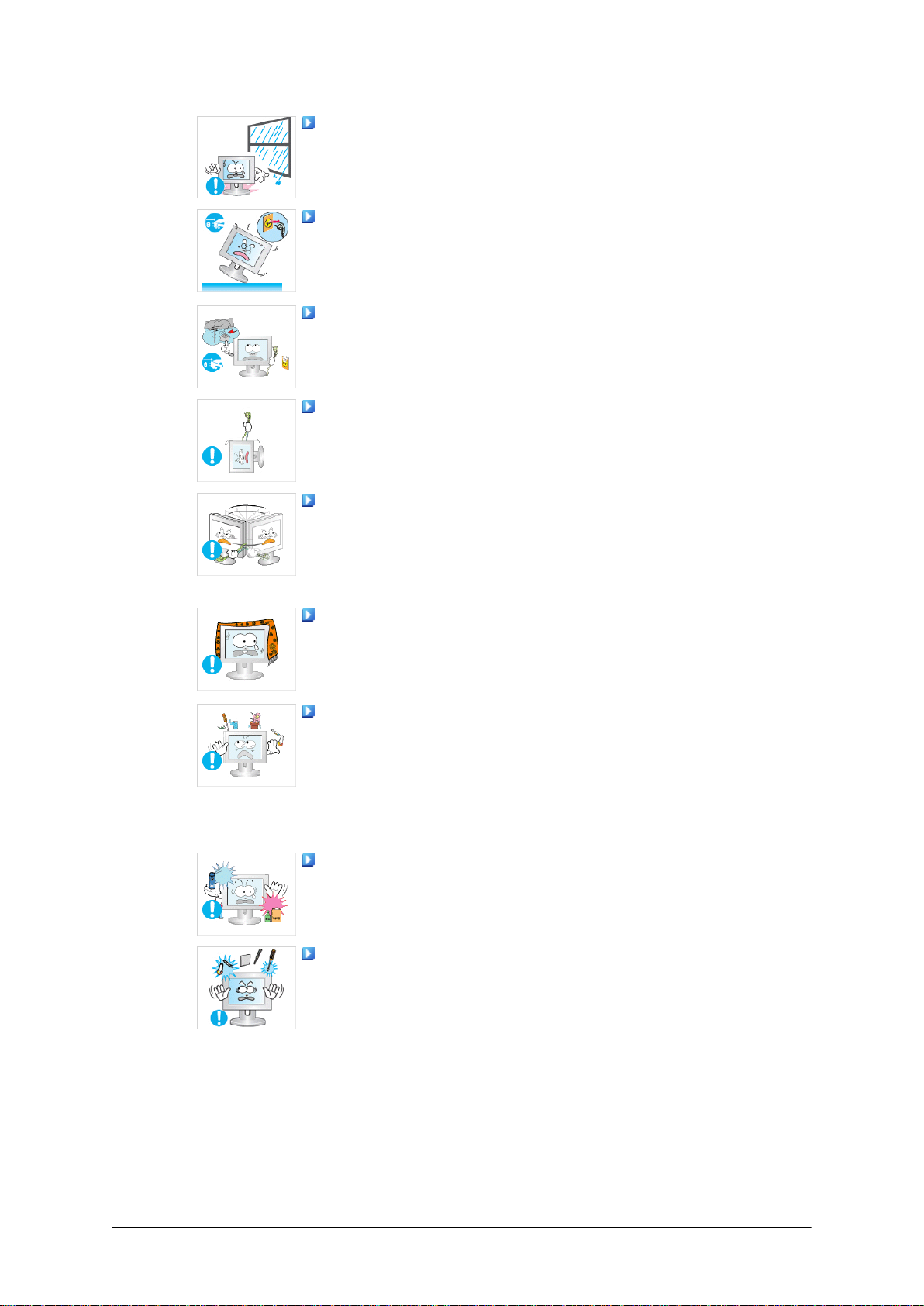
Biztonsági elõírások
Ne helyezze a készüléket olyan helyre, ahol az párának, pornak, füstnek vagy víznek lehet kitéve, és ne tegye autóba se.
• Ellenkező esetben áramütés vagy tűz veszélye állhat fenn.
Ha leejti a készüléket, vagy ha annak burkolata törött, kapcsolja
ki a készüléket, és húzza ki a tápkábelt. Hívja a szervizközpontot.
•
Ellenkező esetben áramütés vagy tűz veszélye állhat fenn.
Mennydörgés vagy villámlás idején ne érjen hozzá a tápkábelhez és az antennakábelhez.
•
Ellenkező esetben áramütés vagy tűz veszélye állhat fenn.
Ne mozgassa a monitort a tápkábelnél vagy a jelkábelnél fogva.
• Ellenkező esetben leeshet, és ez a kábel sérülése miatt ára-
mütést, tüzet, illetve a készülék károsodását okozhatja.
Ne emelje, illetve ne mozgassa előre és hátra, vagy jobbra és
balra a készüléket úgy, hogy csak a tápkábelnél vagy a jelkábeleknél fogja.
• Ellenkező esetben leeshet, és ez a kábel sérülése miatt ára-
mütést, tüzet, illetve a készülék károsodását okozhatja.
Ügyeljen rá, hogy a szellőzőnyílást ne takarja el asztal vagy
függöny.
• Ellenkező esetben a zárt terület hőmérsékletének emelkedése
miatt tűz veszélye állhat fenn.
Ne helyezzen a készülékre víztároló edényt, vázát, virágcserepet, orvosságot, illetve fémtárgyakat.
• Ha víz vagy valamilyen idegen anyag kerül a készülékbe, húz-
za ki a tápkábelt, és hívja a Szervizközpontot
• Ez a készülék hibás működését, illetve áramütést vagy tüzet
okozhat.
A készülék közelében ne használjon és ne tartson robbanásveszélyes gázokat vagy gyúlékony anyagokat.
Ez robbanást vagy tüzet okozhat.
•
Ne helyezzen fémtárgyakat – például fémpálcát, érmét, tűt és
pengét –, gyúlékony tárgyakat – például gyufát és papírt – a készülék belsejébe (a szellőzőnyílásokon, bemeneti és kimeneti csatlakozókon stb. keresztül).
.
• Ha víz vagy valamilyen idegen anyag kerül a készülékbe, húz-
za ki a tápkábelt, és hívja a Szervizközpontot.
Ellenkező esetben áramütés vagy tűz veszélye állhat fenn.
•

Biztonsági elõírások
Ha a képernyőn hosszabb ideig egy állóképet jelenít meg, utókép vagy folt alakulhat ki azon.
• Ha hosszabb ideig nem használja a készüléket, tegye alvó
üzemmódba, vagy állítson be rajta mozgó képernyővédőt.
Állítson be a készüléknek megfelelő felbontást és frekvenciát.
• A nem megfelelő beállítások látáskárosodást okozhatnak.
Ha folyamatosan közel ül a képernyőhöz, károsíthatja szemeit.
A monitor használata közben félóránként tartson szünetet és
pihentesse a szemét.
Ne helyezze a készüléket instabil helyre, például ingatag polcra
vagy egyenetlen felületre, vagy rázkódásnak kitett helyre.
• Ellenkező esetben leeshet, és ez személyi sérülést, illetve a
készülék károsodását okozhatja.
• A rázkódásnak kitett helyen történő használat károsíthatja a
készüléket, illetve tüzet okozhat.
Mozgatás előtt kapcsolja ki a készüléket, és húzza ki a tápkábelt, az antennakábelt, illetve a készülékhez csatlakoztatott valamennyi kábelt.
Ellenkező esetben áramütés vagy tűz veszélye állhat fenn.
•
Ügyeljen rá, hogy gyerekek ne kapaszkodjanak és ne másszanak fel a készülékre.
A készülék leeshet, és személyi sérülést vagy halált okozhat.
•
Ha hosszabb ideig nem használja a készüléket, húzza ki a tápkábelt az aljzatból.
• Ellenkező esetben a por miatt túlmelegedés és tűz veszélye
állhat fenn, illetve az elektromos szivárgás tüzet vagy áramütést okozhat.
Ne helyezzen nehéz tárgyakat, illetve a gyerekek figyelmét felkeltő játékokat vagy édességet, pl. süteményt stb. a készülékre.
• A gyerekek felkapaszkodhatnak a készülékre, amitől az lee-
shet, és ez személyi sérülést vagy halált okozhat.
Ne fordítsa fel, és ne mozgassa a készüléket úgy, hogy közben
csak az állványt tartja.
• Ellenkező esetben az leeshet, és ez személyi sérülést, illetve
a készülék károsodását okozhatja.

Biztonsági elõírások
Ne helyezze a készüléket közvetlen napsugárzásnak kitett helyre, illetve hőforrás, pl. tűz vagy fűtőtest közelébe.
• Ez csökkentheti a készülék élettartamát, és tüzet okozhat.
Ne ejtsen tárgyakat a készülékre, és ne tegye azt ki semmilyen
ütésnek.
•
Ellenkező esetben áramütés vagy tűz veszélye állhat fenn.
Ne használja a készüléket párásító, vagy konyhai főzőlap közelében.
•
Ellenkező esetben áramütés vagy tűz veszélye állhat fenn.
Gázszivárgás esetén ne érintse meg a készüléket és a tápkábelt. Azonnal szellőztessen.
A szikrázás robbanást vagy tüzet okozhat.
•
Ha a készülék hosszabb ideje be van kapcsolva, a kijelző átforrósodik. Ne érintse meg.
• Tartsa a kisméretű tartozékokat gyermekek által nem elérhető
helyen.
Legyen körültekintő a készülék szögének, illetve az állvány
magasságának beállításakor.
Sérülést okozhat, ha a keze vagy az ujjai beszorulnak.
•
• Ha a készüléket túlságosan megdönti, úgy leeshet, és ez is
személyi sérülést okozhat.
Olyan magasságban helyezze el a készüléket, ahol azt nem
érhetik el a gyermekek.
• Ellenkező esetben a készülék leeshet, és személyi sérülést
okozhat.
• Mivel a készülék elülső része nehéz, ezért egyenletes és stabil
felületre helyezze el a készüléket.
Ne helyezzen nehéz tárgyat a készülékre.
• Ellenkező esetben az leeshet, és ez személyi sérülést, illetve
a készülék károsodását okozhatja.
Helyes testtartás a monitor használata közben

Biztonsági elõírások
Használatkor állítsa a készüléket a megfelelő po-
zícióba.
• A készülék nézése közben tartsa egyenesen a hátát.
• A szeme és a képernyő közötti távolság 45 – 50 cm
legyen. A képernyőt olyan helyzetből nézze, hogy
a szeme egy kicsivel magasabban legyen, mint a
képernyő.
• Használatkor állítsa a készüléket a megfelelő pozícióba.
• Állítsa be úgy a monitor szögét, hogy ne verődjön
vissza a fény a képernyőn.
• Helyezze karjait az oldalára merőlegesen, és tartsa
karjait a kézfejével azonos magasságban.
•
Könyökét hajlítsa be 90 fokban.
• A térdeit hagyja 90 foknál nagyobb szögben, és a
sarkait tartsa szilárdan a padlón. Karjait tartsa szívmagasságnál alacsonyabban.

Bevezetés
Csomag tartalma
Megjegyzés
Győződjön meg róla, hogy a monitor következő tartozékai rendelkezésre állnak.
Ha bármelyik tartozék hiányzik, forduljon a márkakereskedőhöz.
A helyi kereskedőnél további tartozékokat is vásárolhat.
Kicsomagolás
Monitor
Használati útmutatók
Gyors telepítési segédlet Garanciakártya
(Nem minden régióban
elérhető)
Kábelek
D-sub kábel Tápkábel
Egyéb
Használati utasítás
(Nem minden régióban
elérhető)
Törlőkendő Kábeltartó gyűrű
Megjegyzés
Törlőkendő csak az erősen csiszolt fekete termékekhez áll rendelkezése.

Ez a monitor
Kezdeti beállítások
A fel és le nyíllal választhatja ki a nyelvet.
A megjelenített tartalom 40 másodperc múlva eltűnik.
Kapcsolja ki a bekapcsológombot, majd kapcsolja be újra. A tartalom ekkor ismét megjelenik.
A tartalom maximum három (3) alkalommal jeleníthető meg. A számítógép felbontását feltétlenül állítsa be a három alkalom letelte előtt.
Megjegyzés
Bevezetés
A képernyőn megjelenő felbontás a termék optimális felbontása.
Állítsa be számítógépének felbontását a termék optimális felbontásával megegyező értékre.
Elülső rész
MENU gomb [MENU/ ]
Megnyitja a menüt és kilép a menüből. Ezzel ki is léphet a képernyőmenüből, és visszatérhet az előző menüponthoz.
Brightness gomb [ ]
Ha a képernyőn nem látható a menürendszer, a gomb megnyomásával
állítsa be a fényerőt.
>> Kattintson ide az animációs film megtekintéséhez
Customized Key[ ]
A Customized key funkciót egyéni igényei szerint az egyedi gombhoz rendelheti.

Bevezetés
Megjegyzés
A Customized key funkciót a Setup > Customized Key opciónál konfigurálhatja egy szükséges funkcióhoz.
Beállító gombok [ ]
Ezekkel a gombokkal állíthatja be a menü egyes lehetőségeit.
Enter gomb [ ]
Aktiválja a kijelölt menüelemet.
AUTO gomb
Ezzel a gombbal működik az automatikus beállítás funkció.
>> Kattintson ide az animációs film megtekintéséhez
Bekapcsológomb [ ]
Ezzel a gombbal ki- és bekapcsolhatja a terméket.
Tápfeszültségjelzo
Ez a jelzőfény a normál működés közben világít, és egyetlen villogással
jelzi, ha a készülék éppen valamelyik beállítás módosítását menti.
Hátsó rész
A készülék hátoldalának elrendezése típusonként változhat.
Megjegyzés
Az energiatakarékos funkciókról bővebben a kézikönyv Energiatakarékos
mód című részében olvashat. Ha nem használja, vagy ha hosszabb ideig
felügyelet nélkül hagyja a monitort, az energiamegtakarítás érdekében
kapcsolja ki.
Megjegyzés
POWER port
Csatlakoztassa a monitor tápkábelét a monitor hátoldalán lévő POWER csatlakozóhoz.
RGB IN port
Csatlakoztassa a D-sub kábelt a monitor hátoldalán lévő 15 érintkezős RGB
IN csatlakozóhoz.

Bevezetés
Kensington zár
A Kensington zár olyan eszköz, amellyel a rendszer fizikailag rögzíthető, ha
a készüléket nyilvános helyen használják. (A zár külön megvásárolható). A
zárszerkezet használatával kapcsolatban forduljon a kereskedőhöz.
Megjegyzés
A Kensington zár helye típusonként változó.
A lopás elleni Kensington zár használata
1.
Helyezze be a zárszerkezetet a monitor Kensington nyílásába , majd
fordítsa zárás irányba
Csatlakoztassa a Kensington zár kábelét.
2.
3. Rögzítse a Kensington zárat egy asztalhoz vagy más helyhez kötött tárgyhoz.
Megjegyzés
.
A kábelek csatlakoztatásával kapcsolatban további tudnivalókat a Csatlakozókábelek
részben talál.
Kábeltartó gyűrű
• A tartógyűrűvel rögzítse a kábeleket az ábrán látható módon.
című
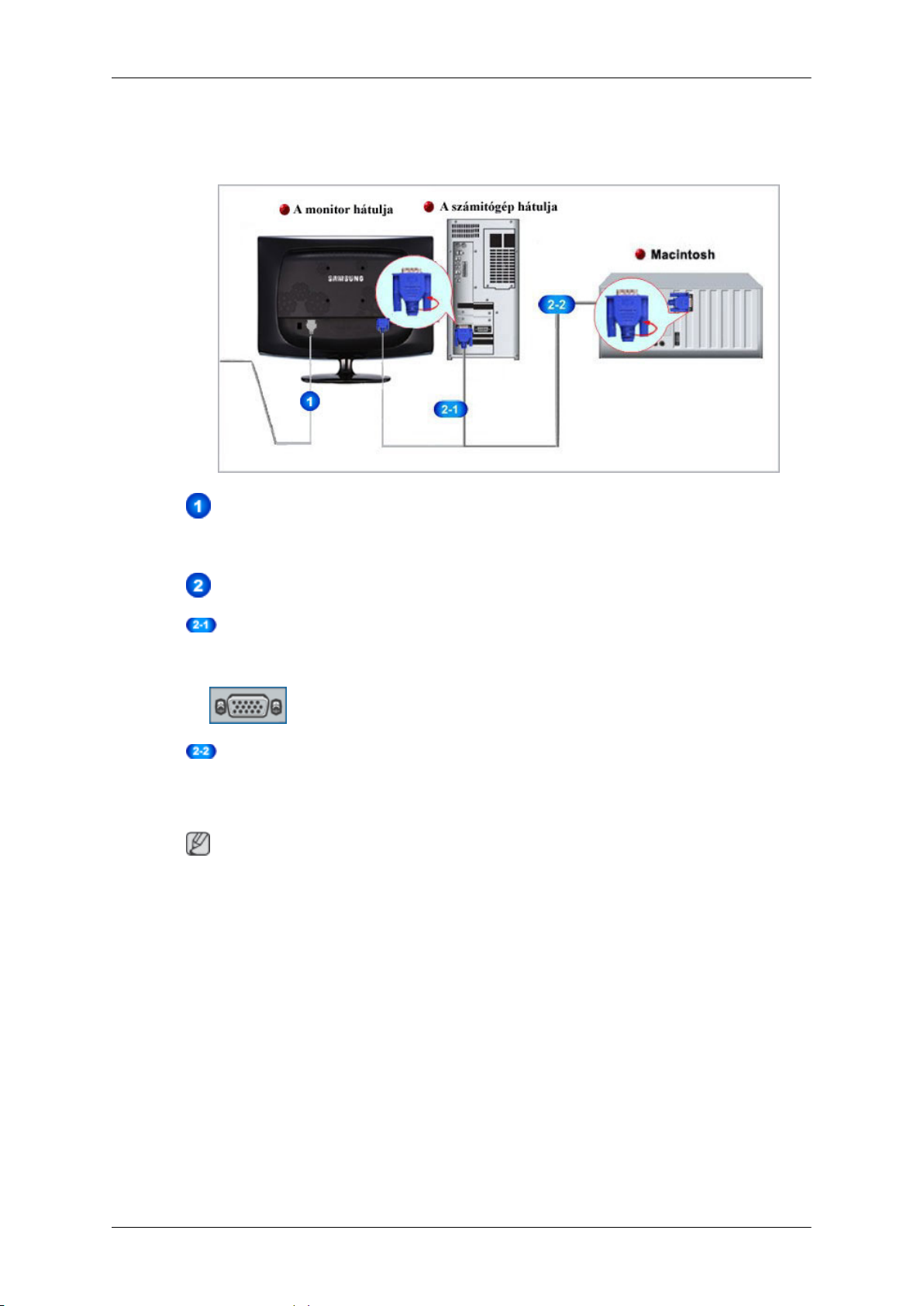
Csatlakoztatás
Csatlakozókábelek
Csatlakoztassa a monitor tápkábelét a monitor hátoldalán lévő power csatlakozóhoz.
Illessze a monitor tápkábelét a legközelebbi fali aljzatba.
Használjon a számítógépének megfelelő csatlakozást.
A videokártya D-sub (analóg) csatlakozójának használata.
Csatlakoztassa a jelkábelt a monitor hátoldalán lévő 15 pólusú D-sub csatlakozóhoz.
•
[RGB IN]
Csatlakoztatás Macintosh számítógéphez
•
Csatlakoztassa a monitort a Macintosh számítógéphez a számítógép D-sub csatlakozókábelének segítségével.
Megjegyzés
A készülékek csatlakoztatás után készen állnak a használatra, csak be kell kapcsolni őket.
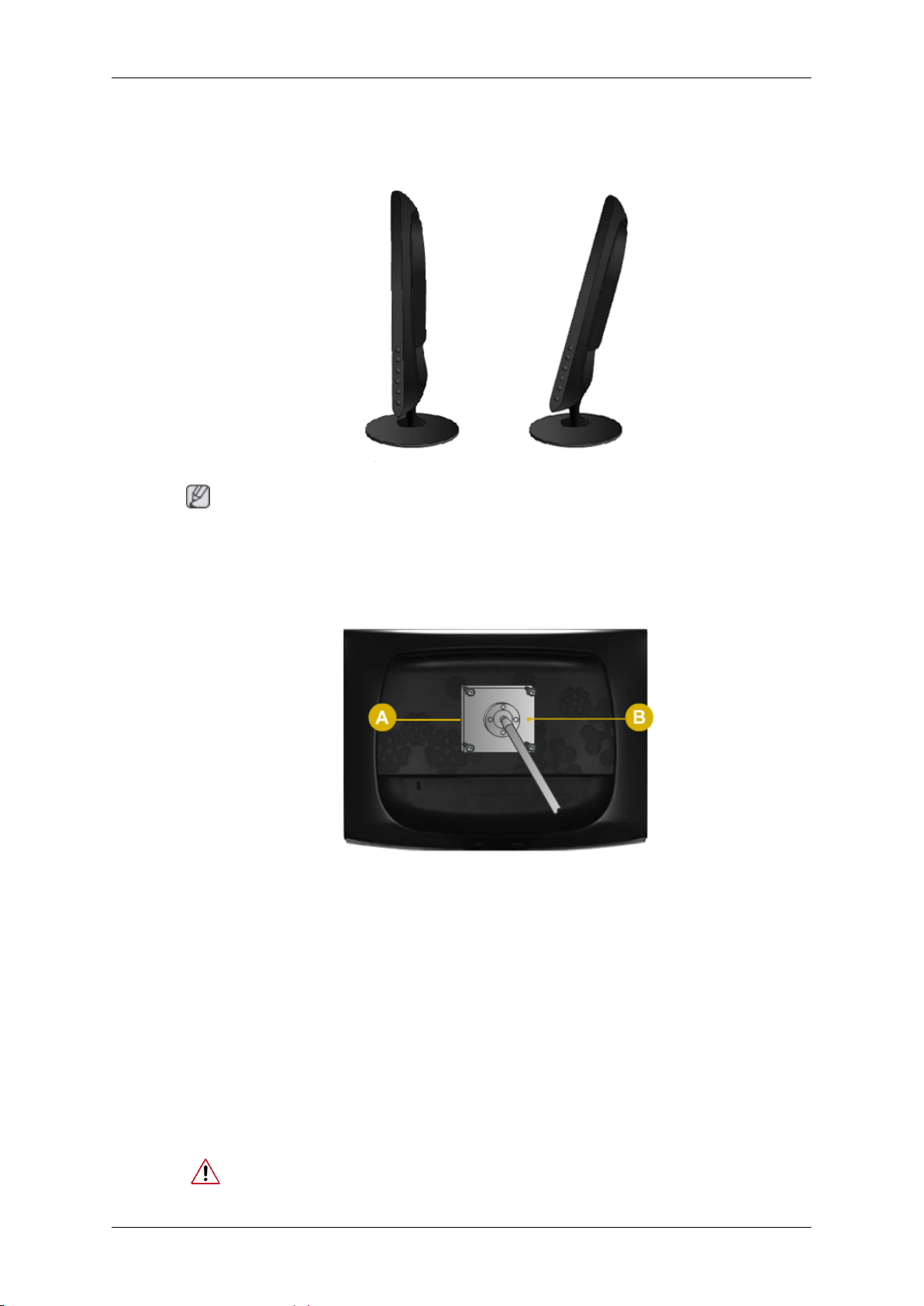
Az állvány használata
Az állvány összehajtása
Megjegyzés
Csatlakoztatás
A monitor felfelé dönthető -1˚ – 20˚(±1.0˚)-os szögben.
Tartószerkezet felerősítése
Ehhez a monitorhoz 100 mm x 100 mm-es VESA illesztő alaplemez használható.
A. Monitor
B. Illesztő alaplemez (külön megvásárolható)
1. Kapcsolja ki a monitort, húzza ki a tápkábelt a fali aljzatból.
2. Fektesse az LCD-monitort az elejével lefelé a képernyőt védő kipárnázott, vagy más
puha anyaggal ellátott sima és egyenletes felületre.
3.
Csavarja ki a négy csavart, majd szerelje le az állványt az LCD-monitorról.
4. Igazítsa az illesztő alaplemezt a hátsó borító illesztő lemezén található lyukakhoz, majd
rögzítse a karos alapzathoz, fali függesztőhöz vagy más alapzathoz mellékelt négy csavarral.
• Ne használjon a szabványos méretnél hosszabb csavarokat, mivel azok
kárt okozhatnak a monitor belsejében.

Csatlakoztatás
• A VESA csavarszabványnak nem megfelelő falikarok használata esetén
a csavarok hossza a specifikációtól függően változhat.
• Ne használjon a VESA csavarszabvány előírásainak nem megfelelő csavarokat.
Ne húzza meg túl szorosan a csavarokat, mivel ez károsíthatja a terméket,
vagy a termék földre esését okozhatja, ami személyi sérüléshez vezethet.
A Samsung semmilyen felelősséget nem vállal az ilyen balesetekért.
• A Samsung nem vállal felelősséget a terméket ért károsodásokért és olyan személyi sérülésekért, melyeket nem VESA szabványú falikarok használata vagy a szerelési utasításban leírtak be nem tartása okoz.
• A monitor falra szereléséhez meg kell vásárolnia a fali konzolt. A monitort
a faltól legalább 10 cm távolságra kell felszerelni.
• További információért forduljon a legközelebbi Samsung Szervizközponthoz A Samsung Electronics nem vállal felelősséget a megadottól eltérő
tartó használatából eredő károkért.
• A nemzetközi szabványoknak megfelelő fali konzolt használjon.

Szoftverhasználat
Monitorillesztő program
Megjegyzés
Amikor az operációs rendszer a monitorillesztő programot kéri, helyezze be
a monitorhoz kapott CD-ROM-ot. A különböző operációs rendszerekben előfordulhatnak eltérések az illesztőprogram telepítésében. Kövesse az Ön által
használt operációs rendszerre vonatkozó útmutatásokat.
Készítsen elő egy üres lemezt, és töltse le az illesztőprogram fájlt az internetről, a megadott weboldalról.
Internetes weboldal:
http://www.samsung.com/ (világszerte)
Monitorillesztő program telepítése (automatikus)
Helyezze a CD lemezt a CD-ROM-meghajtóba.
1.
2. Kattintson a „Windows” feliratra.
3. Válassza ki a monitor típusát a típuslistán, majd kattintson az „OK” gombra.
4. Ha a következő ablak jelenik meg, kattintson a „Continue Anyway” (Folytatás) gombra.
Ezután kattintson az „OK” gombra (Microsoft® Windows® XP/2000 operációs rendszer).

Szoftverhasználat
Megjegyzés
A monitorillesztő program MS hitelesítéssel rendelkezik, telepítése nem veszélyes a rendszerre.
A hitelesített illesztőprogram a Samsung monitorok weboldaláról is letölthető.
http://www.samsung.com/
Monitorillesztő program telepítése (manuális)
Microsoft® Windows Vista™‚ operációs rendszer
1.
Helyezze a használati útmutatót tartalmazó CD-t a CD-ROM meghajtóba.
2.
Kattintson a
tintson kétszer az „Appearance and Personalization” (Megjelenés és személyes beállítások) elemre.
3. Kattintson a „Personalization” (Személyes beállítások), majd a „Display Settings” (Képernyő beállításai) elemre.
(Start) gombra, majd a „Control Panel” (Vezérlőpult) elemre. Ezután kat-
4. Kattintson az „Advanced Settings…” (Speciális beállítások…) pontra.

Szoftverhasználat
5. Kattintson a „Properties” (Tulajdonságok) elemre a „Monitor” (Monitor) fülön. Ha a „Properties” (Tulajdonságok) gomb nem aktív, az azt jelenti, hogy a monitor konfigurálása
befejeződött. A monitor azonnal használható.
Ha a „Windows needs…” (A Windowsnak szüksége van…) üzenet jelenik meg, ahogy
az alábbi képen látható, kattintson a „Continue” (Tovább) gombra.
Megjegyzés
A monitorillesztő program MS hitelesítéssel rendelkezik, telepítése nem veszélyes a rendszerre.
A hitelesített illesztőprogram a Samsung monitorok weboldaláról is letölthető.
6. Kattintson az „Update Driver...” (Illesztőprogram frissítése...) elemre a „Driver” (Illesztőprogram) fülön.
7. Jelölje be a „Browse my computer for driver software” (Illesztőprogramok keresése a
számítógépen) négyzetet, és kattintson a „Let me pick from a list of device drivers on my
computer” (Választás a számítógépen található illesztőprogram-listából) elemre.
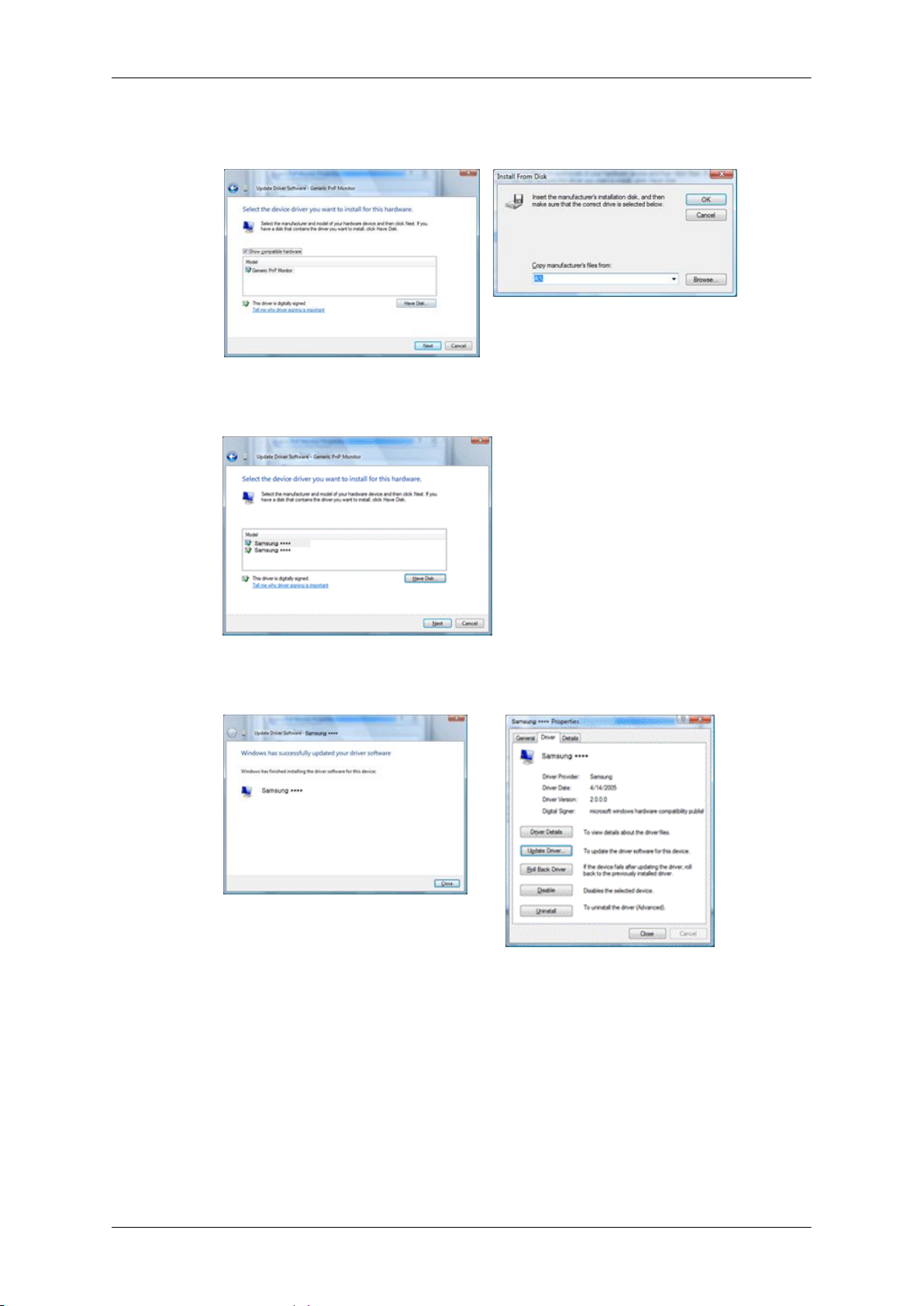
Szoftverhasználat
8. Kattintson a „Have Disk…” (Saját lemez…) lehetőségre, válassza ki azt a mappát (pl. D:
\Drive), ahol a meghajtótelepítő fájl található, és kattintson az „OK” gombra.
9. Válassza ki a képernyőn látható monitormodellek közül az Önével megegyezőt, majd
kattintson a „Next” (Tovább) gombra.
10. Kattintson a „Close” (Bezárás) → „Close” (Bezárás) → „OK” → „OK” gombokra a következő, egymás után megjelenő képernyőkön.

Szoftverhasználat
Microsoft® Windows® XP operációs rendszer
1.
Helyezze a CD lemezt a CD-ROM-meghajtóba.
2. Kattintson a „Start” → „Control Panel” (Vezérlőpult), majd az „Appearance and
Themes” (Megjelenés és témák) ikonra.
3. Kattintson a „Display” (Megjelenítés) ikonra, válassza a „Settings” (Beállítások) fület,
majd kattintson az „Advanced...” (Speciális...) elemre.
4. Kattintson a „Properties” (Tulajdonságok) gombra a „Monitor” (monitor) fülön, majd válassza a „Driver” (Illesztőprogram) fület.
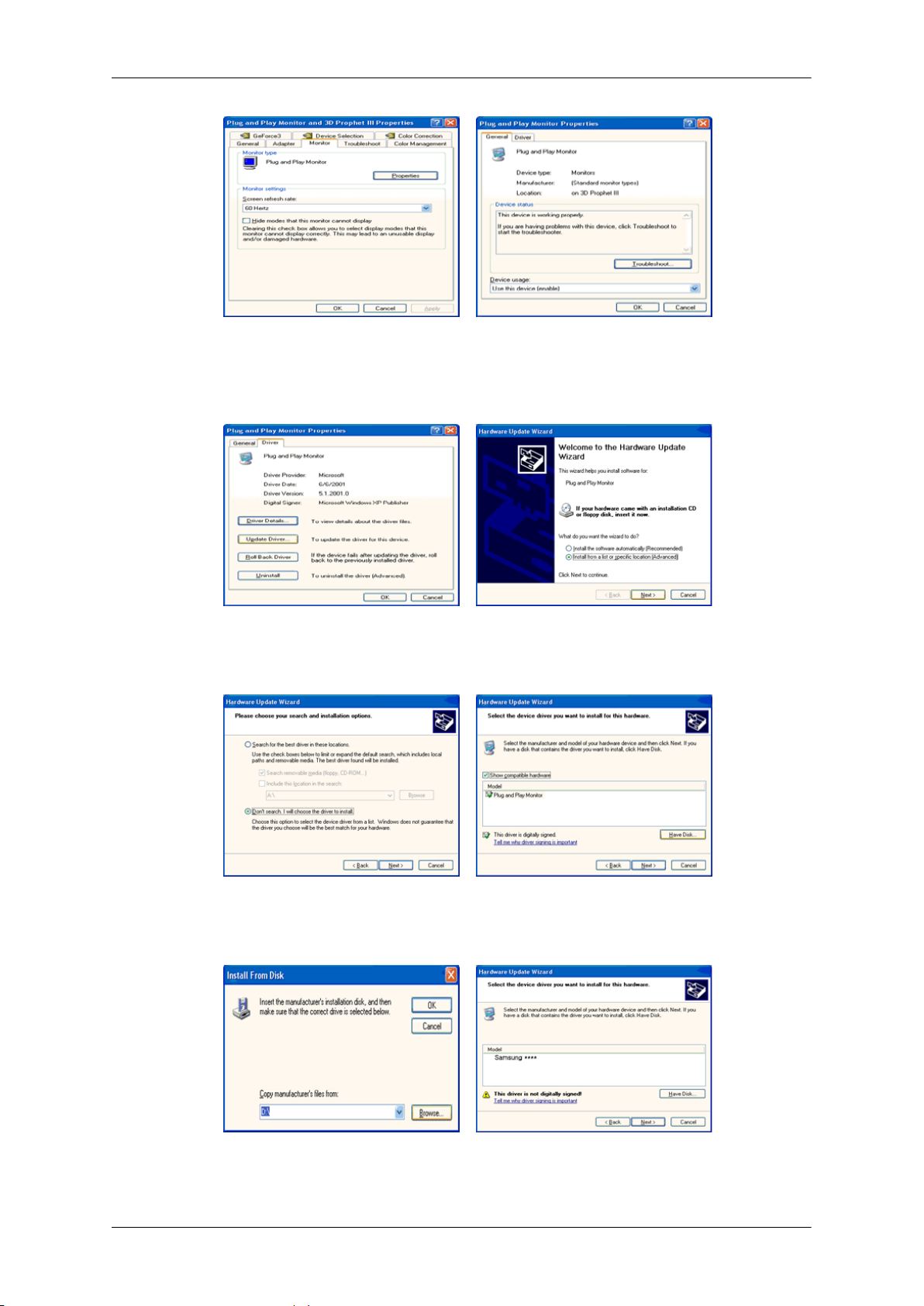
Szoftverhasználat
5. Kattintson az „Update Driver...” (Illesztőprogram frissítése...) elemre, és válassza az „Install from a list or...” (Telepítés listából vagy...) lehetőséget, majd kattintson a „Next” (Tovább) gombra.
6. Válassza a „Don't search, I will...” (Keresés mellőzése...) elemet, majd kattintson a
„Next” (Tovább) gombra, végül pedig a „Have disk” (Saját lemez) elemre.
7. Kattintson a „Browse” (Tallózás) gombra, majd válassza ki az A:\ (D:\) meghajtót, válassza ki a monitor típusát a típuslistából, és kattintson a „Next” (Tovább) gombra.
8. Ha a következő ablak jelenik meg, kattintson a „Continue Anyway” (Folytatás) gombra.
Ezután kattintson az „OK” gombra.

Szoftverhasználat
Megjegyzés
A monitorillesztő program MS hitelesítéssel rendelkezik, telepítése nem veszélyes a rendszerre.
A hitelesített illesztőprogram a Samsung monitorok weboldaláról is letölthető.
http://www.samsung.com/
Kattintson a „Close” (Bezárás) gombra, majd kattintson folyamatosan az „OK” gombra.
9.
10. Ezzel kész a monitorillesztő program telepítése.
Microsoft® Windows® 2000 operációs rendszer
Amikor a képernyőn a „Digital Signature Not Found” (Digitális aláírás nem található) felirat
látható, kövesse az alábbi lépéseket.
Kattintson az „OK” gombra az „Insert disk” (Lemez behelyezése) ablakban.
1.
2. Kattintson a „Browse” (Tallózás) gombra a „File Needed” (Szükséges fájl) ablakban.
3. Válassza ki az A:\ (D:\) meghajtót, majd kattintson az „Open” (Megnyitás) gombra, végül
kattintson az „OK” gombra.
Telepítés
1. Kattintson a „Start”, „Setting” (Beállítás), „Control Panel” (Vezérlőpult) gombokra.

Szoftverhasználat
2. Kattintson duplán a „Display” (Kijelző) ikonra.
3. Válassza a „Settings” (Beállítások) fület, és kattintson az „Advanced Properties” (Bővített
funkciók) gombra.
Válassza a „Monitor” (monitor) lehetőséget.
4.
1. eset: Ha a „Properties” (Tulajdonságok) gomb nem aktív, az azt jelenti, hogy a monitor
megfelelően van konfigurálva. Ezzel a telepítés véget ért
2. eset: Ha a „Properties” (Tulajdonságok) gomb aktív, akkor kattintson a „Properties” (Tulajdonságok) gombra, és kövesse a következő lépéseket.
5. Kattintson a „Driver” (Illesztőprogram) elemre, és kattintson az „Update Driver...” (Illesztőprogram frissítése...) lehetőségre, majd kattintson a „Next” (Tovább) gombra.
6. Válassza a „Display a list of the known drivers for this device so that I can choose a
specific driver” (Elérhető meghajtók listájának megjelenítése az illesztőprogram kiválasztásához) lehetőséget, majd kattintson a „Next” (Tovább) elemre, és a „Have
disk” (Saját lemez) gombra.
7. Kattintson a „Browse” (Tallózás) gombra, és válassza ki az A:\ (D:\) meghajtót.
8. Kattintson az „Open” (Megnyitás) gombra, majd kattintson az „OK” gombra.
9. Válassza ki a monitor típusát, és kattintson a „Next” (Tovább) gombra, majd kattintson
a „Next” (Tovább) gombra.
10. Kattintson a „Finish” (Befejezés), majd a „Close” (Bezárás) gombra.
Ha a „Digital Signature Not Found” (Digitális aláírás nem található) ablakot látja, kattintson a „Yes” (Igen) gombra. Ezután kattintson a „Finish” (Befejezés), majd a „Close” (Bezárás) gombra.
Microsoft® Windows® Millennium operációs rendszer
1. Kattintson a „Start”, „Setting” (Beállítás), „Control Panel” (Vezérlőpult) gombokra.
2. Kattintson duplán a „Display” (Kijelző) ikonra.
3. Válassza a „Settings” (Beállítások) fület, és kattintson az „Advanced Properties” (Bővített
funkciók) gombra.
4. Válassza a „Monitor” (monitor) fület.
5. Kattintson a „Change” (Módosítás) gombra a „Monitor Type” (Monitortípus) mezőben.
6. Válassza a „Specify the location of the driver” (Adja meg az illesztőprogram elérését)
elemet.
7. Válassza a „Display a list of all the driver in a specific location...” (Az összes illesztőprogram listájának megjelenítése egy adott helyen...) elemet, majd kattintson a „Next” (Következő) gombra.
8. Kattintson a „Have Disk” (Saját lemez) gombra
9. Adja meg az A:\ (D:\) meghajtót, majd kattintson az „OK” gombra.
10. Válassza a „Show all devices” (Összes eszköz megmutatása) elemet, és válassza ki a
számítógéphez csatlakoztatott monitornak megfelelő elemet. Kattintson az „OK” gombra.

Szoftverhasználat
11. Folytassa a „Close” (Bezárás) és az „OK” gombbal, amíg be nem zárul a „Display Properties” (Képernyőtulajdonságok) párbeszédablak.
Microsoft® Windows® NT operációs rendszer
1. Kattintson a „Start”, „Settings” (Beállítás), „Control Panel” (Vezérlőpult) gombokra, majd
kattintson duplán a „Display” (Megjelenítés) ikonra.
2. A Display Registration Information (Megjelenítés tulajdonságai) ablakban kattintson a
Settings (Beállítások) fülre, majd kattintson az „All Display Modes” (Minden megjelenítési
mód) lehetőségre.
3. Válassza ki a kívánt módot (felbontás, színek száma és „Vertical frequency" (Függőleges
frekvencia)), majd kattintson az „OK” gombra.
4. Ha a „Test” (Teszt) gombra való kattintást követően a képernyő működése megfelelő,
kattintson az „Apply” (Alkalmaz) gombra. Ha a képernyő nem megfelelően látható, váltson más módba (alacsonyabb felbontású, színű vagy frekvenciájú módba).
Megjegyzés
Ha a „All Display Modes” (Minden megjelenítési mód) alatt nem szerepel a „Mode” (Mód)
opció, akkor válassza ki a felbontás mértékét és a „vertical frequency" (függőleges frekvencia) értékét a „user guide" (felhasználói kézikönyv) „Preset Timing Modes" (Időzítő módok
beállítása) című részében leírtak szerint.
Linux operációs rendszer
X-Window végrehajtásához létre kell hoznia az X86Config nevű, rendszerbeállításokat tartalmazó fájlt.
1. Az X86Config fájl futtatása után megjelenő első és a második képernyőn nyomja meg
az „Enter” gombot.
2.
A harmadik képernyő az egér beállítására szolgál.
3. Állítson be a számítógépének megfelelő egeret.
4. A következő képernyő a billentyűzet kiválasztására szolgál.
5. Állítson be a számítógépének megfelelő billentyűzetet.
6. A következő képernyő a monitor beállítására szolgál.
7. Elsőként állítsa be a monitor vízszintes frekvenciáját. (A frekvencia értéke közvetlenül
megadható.)
8. Állítson be a monitornak megfelelő "vertical frequency" (függőleges frekvencia) értéket.
(A frekvencia értéke közvetlenül megadható.)
9. Adja meg a monitor típusnevét. Ez az információ nem érinti az X-Window tényleges
futtatását.
10. Ezzel véget ért a monitor beállítása. Az egyéb szükséges hardver beállítása után futtassa az X-Window fájlt.

Natural Color
Natural Color szoftverprogram
Szoftverhasználat
A számítógép-használat során felmerülő legújabb problémák egyike, hogy a kinyomtatott,
beszkennelt, vagy digitális fényképezőgépről betöltött képek színe nem azonos a monitoron
megjelenő színekkel. Erre a problémára megoldást jelent a Natural Color szoftver. Ez egy
színkezelő rendszer, melyet a Samsung Electronics fejlesztett ki, együttműködve a Korea
Electronics & Telecommunications Research Institute-tal (ETRI). Ezt a rendszert, mely a képek monitoron megjelenő színeit ugyanolyanná teszi, mint a kinyomtatott vagy beszkennelt
képeken, kizárólag a Samsung monitorokban találja meg. További információt a Súgó F1
gomb megnyomásával kaphat a szoftverprogramban.
A Natural Color szoftver telepítése
Tegye be a Samsung monitorhoz kapott CD-t a CD-ROM meghajtóba. Megjelenik a Natural
Color program kezdőképernyője. Kattintson a Natural Color elemre a kezdőképernyőn a
Natural Color szoftver telepítéséhez.
A program manuális telepítéséhez helyezze be a Samsung monitorhoz kapott CD-lemezt a
CD-ROM-meghajtóba, kattintson a Windows menü [Start[, majd [Run (Futtatás)] elemére.
Adja meg a D:\color\NCProSetup.exe útvonalat, és nyomja meg az [Enter] gombot. (Ha nem
a D:\ meghajtóba tette be a lemezt, adja meg a megfelelő meghajtót.)
A Natural Color szoftverprogram törlése
Válassza a „Start” menü „Setting/Control Panel” (Beállítások / Vezérlőpult) elemét, majd kattintson duplán az „Add/Delete a program” (Program törlése vagy hozzáadása) elemre.
Válassza ki a listából a Natural Color elemet, majd nyomja meg az „Add/Delete” (Hozzáadás/
Törlés) gombot.

MagicTune™
Telepítés
Szoftverhasználat
1.
Helyezze a telepítő CD lemezt a CD-ROM-meghajtóba.
2. Kattintson a MagicTune™ telepítőfájlra.
Megjegyzés
Ha a főképernyőn nem jelenik meg a szoftver telepítésére felszólító előugró ablak, akkor
folytassa a telepítést a CD-n lévő MagicTune nevű végrehajtható fájllal.
3. Válassza ki a telepítés során használandó nyelvet, majd kattintson a „Next” (Tovább)
gombra.
4. Az Installation Shield Varázsló párbeszédpanelén kattintson a „Next” (Tovább) lehetőségre.
5. Válassza ki az „I agree to the terms of the license agreement” (Tudomásul vettem a
licencmegállapodás feltételeit) lehetőséget, amivel elfogadja a használati feltételeket.
Válassza ki azt a mappát, ahova telepíteni szeretné a MagicTune™ programot.
6.
7. Kattintson az „Install” (Telepítés) gombra.
8. Megjelenik az „Installation Status” (Telepítés folyamatban) ablak.
9. Kattintson a „Finish” (Kész) gombra.
10. A telepítés befejezését követően az Asztalon megjelenik a MagicTune™ parancsikon.
Az ikonra kétszer rákattintva indítsa el a programot.
Előfordulhat, hogy a MagicTune™ parancsikon a számítógépes rendszer vagy
monitor specifikációja miatt nem jelenik meg. Ebben az esetben nyomja meg az
F5 gombot.
Telepítési nehézségek
A MagicTune™ telepítését olyan tényezők is befolyásolhatják, mint például a videokártya,
alaplap vagy a hálózati környezet.

Rendszerkövetelmények
OS
•
Windows 2000
• Windows XP Home Edition
• Windows XP Professional
• Windows Vista™
A MagicTune™ használata Windows® 2000 vagy újabb operációs rendszer alatt
ajánlott.
Hardver
•
32 MB memóriánál több
• 60 MB szabad merevlemez-területnél több
További információért keresse fel a MagicTune™ honlapját.
Szoftverhasználat
Eltávolítás
A MagicTune™ programot csak a Windows® Control Panel (Vezérlőpultján) található „Add
or Remove Programs” (Programok telepítése/eltávolítása) opció segítségével tudja eltávolítani.
A következő lépéseket követve el tudja távolítani a MagicTune™ szoftvert.
1. Kattintson a [Task Tray (Tálca)] → [Start], → [Settings (Beállítások)] gombra, és válassza
2. Kattintson a „Control Panel” (Vezérlőpult) „Add or Remove Programs” (Programok tele-
3. Az „Add or Remove Programs” (Programok telepítése/eltávolítása) képernyőn lefelé la-
4. Kattintson a „Change/Remove” (Telepítés/Törlés) gombra, hogy eltávolítsa a programot.
5.
6. Várjon, amíg megjelenik az „Uninstall Complete” (Eltávolítás kész) párbeszédpanel.
ki a [Control Panel (Vezérlőpult)] feliratot a menüből. Ha a program a Windows® XP
verzión fut, kattintson a [Control Panel (Vezérlőpult)] feliratra a [Start] menüben.
pítése/törlése) ikonjára.
pozva keresse meg a „MagicTune™” elemet. Rákattintva jelölje ki.
A program eltávolításához kattintson a „Yes” (Igen) lehetőségre.
Megjegyzés
Látogasson el a MagicTune™
verfrissítési tippek mellett műszaki tanácsokat talál a MagicTune™ üzemeltetésével kapcsolatban.
honlapjára, ahol a gyakran feltett kérdések válaszai és szoft-
